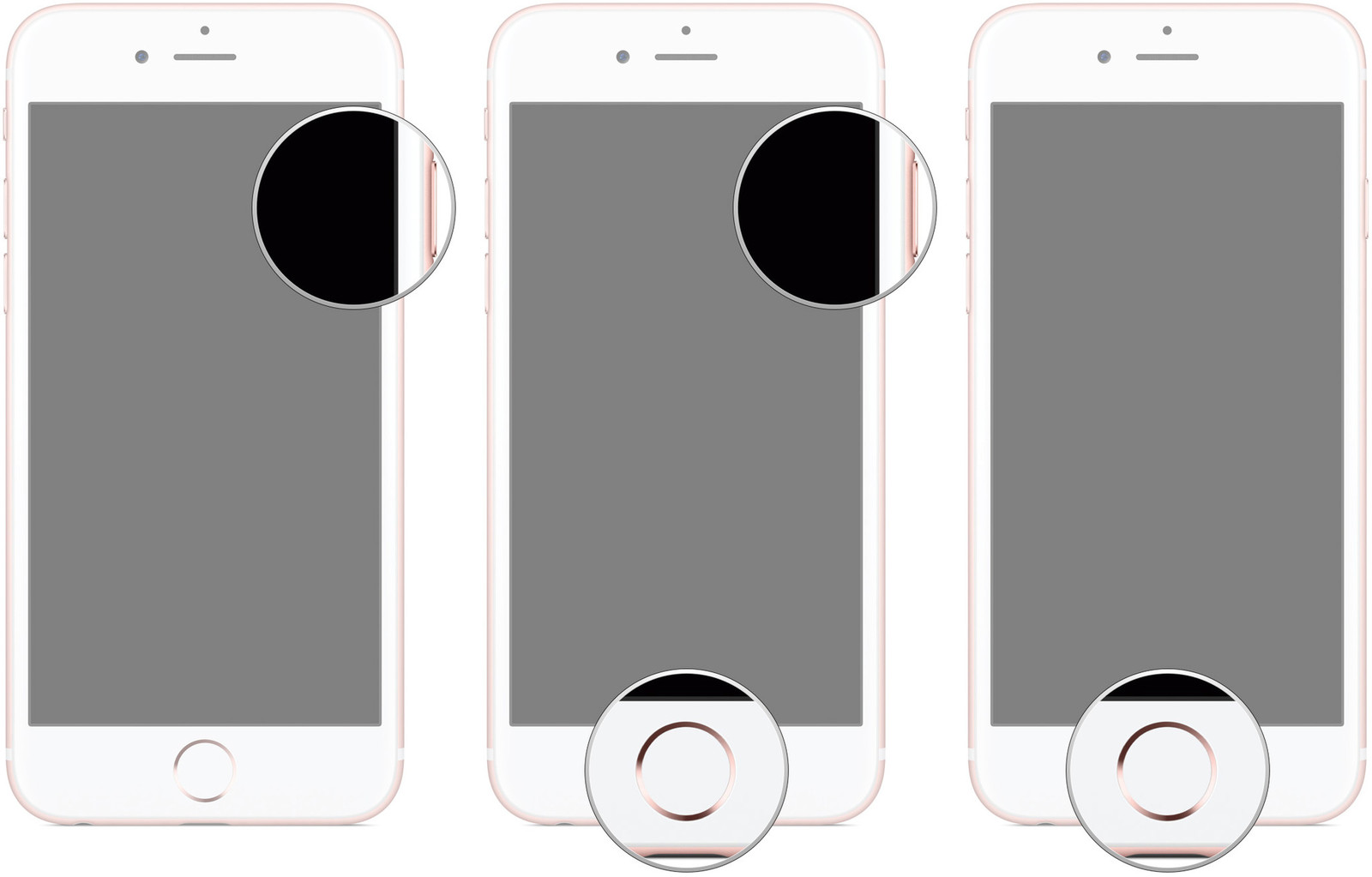
Se você deseja atualizar a partir de um beta expirado, ou mesmo precisa de uma solução quando nada está funcionando, saiba que a Apple tem uma solução ou informações vitais sobre isso. Observe que colocar seu iPhone, iPod touch ou iPad em Modo de atualização de firmware do dispositivo (DFU) pode ser o seu melhor, última esperança de sucesso.
O modo DFU é o melhor modo apenas porque ajudará você a recuperar seu telefone em boas condições de funcionamento, também ajudará a colocar seu iPhone em um estado em que ele ainda possa se comunicar com o iTunes no Windows ou Mac e possa ser restaurado, mas apenas saiba que ele não será capaz de desarmar o bootloader ou o iOS., se seu software tiver sido reservado.
Relacionado:
- iPhones renovados/recondicionados: a melhor escolha para você
- iPhone X não liga ou tela preta: veja o que fazer
- Como consertar o iPhone 6 diz que está carregando, mas não está
- O aplicativo do Facebook continua travando no seu iPhone X: como corrigi-lo
- Corrigir uma tela sensível ao toque do iPhone que não está funcionando / respondendo
Isso é muito importante porque permite que seu iPhone, iPad, iPod touch seja restaurado de qualquer estado. Modos DFU requer um pouco de tempo e pode levar prática para acertar, ponto muito importante a ser observado Você pode não ser capaz de ter sucesso no início, não tenha medo, nem se canse de tentar novamente.
Abaixo, mostraremos como colocar o seguinte produto Apple no modo FDU.
- iPhone XR
- iPhone 11
- iPhone 11 Pro
- iPhone 11 Pro Max
- iPhone XS
- iPhone XS Max
- iPad Pro 2018
- iPhone 8,
- 8 iPhone Além disso,
- iPhone X
- iPhone 7
- iPhone 7 mais
- iPhone 6
- iPhone 6 mais
- iPhone 5s
Como colocar seu iPad no modo DFU.
Ao conectar os iPhones listados acima em seu Mac ou PA, observe todos os procedimentos abaixo.
Certifique-se de que o iTunes está em execução. Lembre-se de desligar o seu iPhone XR, iPhone XS e XS Max se não for.
Pressione o botão Botão de aumentar volume e solte.
Pressione o botão botão de diminuir o volume e solte.
Pressione e segure o botão lateral até que o botão de desligar apareça.
Pressione e segure o botão lateral do seu iPhone pelo menos por 3 segundos.
Enquanto você ainda estiver segurando o botão lateral, pressione e segure o botão botão de diminuir o volume no lado esquerdo do seu iPhone. Tente segurar os dois botões para baixo pelo menos por 10 segundos.
Se você notar o logotipo da Apple, saiba que você os manteve pressionados por tanto tempo. Isso significa que você precisa tentar novamente.
Solte apenas o botão Ligar e Desligar ao lado, mas mantenha o botão de diminuir volume por mais 5 segundos. Se você notar Conecte na tela do iTunes, você o segurou por muito tempo e precisa tentar novamente.
Observe que o tempo pode ser complicado, então não se canse rápido para tentar novamente. Se a tela agora estiver preta, saiba que você conseguiu colocá-la no modo DFU. Nesta fase, o iTunes no seu computador deve ter detectado um iPhone e permitir a restauração. Quando você está no modo DFU, você pode fazer o downgrade.
Como colocar seu iPad Pro 2018 no modo DFU
Tendo sido conhecido do iPad Pro de 3ª geração (2018) que removeu o botão Home e o Touch ID em troca do Face ID, como o modelo mais recente do iPhone. Agora, entrar no modo DFU é quase o mesmo com uma série iPhone X.
Conecte seu iPad Pro 2018 ao seu Mac ou PC.
Abra iTunes.
Agora verifique se o iPad Pro está desligado.
Depois disso, pressione e solte rapidamente o botão de aumentar o volume.
Agora você pressiona e solta rapidamente o botão botão de diminuir o volume.
Agora você pressiona e segura o Botão de energia até o controle deslizante de energia aparece.
Agora você arrastará o controle deslizante para desligar o iPad Pro.
Você deve pressionar e segurar o botão botão de energia por 3 segundos.
Enquanto você ainda estiver segurando o botão Liga/Desliga, também pressione e segure o botão botão de volume.
Você tem que segurar o botão por pelo menos 10 segundos. Agora, se o logotipo da Apple aparecer, saiba que você o segurou por muito tempo e agora precisa tentar novamente.
Solte o botão lateral, mas você deve continuar segurando o botão de volume por 5 segundos. Ponto a ser observado, se a tela Plug iTunes aparecer também saiba que você segurou o botão por tanto tempo e precisa tentar novamente. Agora, se a tela permanecer preta, saiba apenas que seu iPad Pro está com sucesso no modo DFU.
Como colocar seu iPhone 8 e iPhone X no modo DFU:
Tendo conhecido a reatribuição de combinações de botões mais comuns ao modo Apple Sosa, o modo DFU é um pouco diferente no iPhone 8 e iPhone X do que as gerações anteriores. Agora é assim que se faz!
Ligue o seu iPhone 8 ou iPhone X em seu Mac ou PC.
Sempre verifique se o seu iTunes está funcionando.
Desligue seu iPhone 8 ou iPhoneX.
Em seguida, pressione e segure o botão Ligar e Desligar no lado direito do seu iPhone por 3 segundos.
Além disso, pressione e segure o botão botão de diminuir o volume no lado esquerdo do seu iPhone enquanto mantém pressionado o botão Ligar e Desligar.
Continue segurando o botão por pelo menos 10 segundos, lembre-se se o logotipo da Apple aparecer, saiba que você o segurou por muito tempo e precisa tentar novamente.
Agora deixe o botão Ligar e Desligar, mas mantenha pressionado o botão de diminuir o volume por cerca de 5 segundos. Se a tela agora estiver preta, você conseguiu! Seu iPhone está agora no modo DFU. Neste ponto, o iTunes deve mostrar um alerta dizendo que detectou seu iPad ou iPod touch e permitirá que ele seja restaurado.
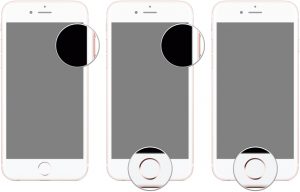
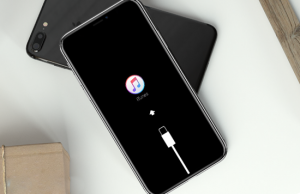





Deixe um comentário